Vâng, không biết ở thời điểm hiện tại thì còn nhiều người sử dụng Windows XP nữa không.
Mình thì đã không sử dụng nó được khoảng 5 năm rồi, một khoảng thời gian khá dài và cũng đã quên khá nhiều thủ thuật hay về nó 😀
Như các bạn đã biết thì việc cài đặt mạng LAN trên Windows 7 trở lên là khá dễ dàng, và mình cũng đã có bài hướng dẫn rất chi tiết rồi, nếu như bạn chưa biết thì có thể đọc lại.
Tuy nhiên, đối với phiên bản Windows XP thì lại khác, việc cài mạng LAN trên Win XP sẽ gặp đôi chút khó khăn vì giao diện sử dụng có hơi phức tạp một chút.
Và khi sử dụng thì có thể gặp lỗi không thể nhìn thấy các máy tính khác trong cùng mạng LAN để chia sẻ dữ liệu cũng như lấy dữ liệu từ máy chủ về được.
Nếu như bạn đang gặp vướng mắc về việc cài lại mạng LAN cho Windows XP thì có lẽ đây chính là bài viết tốt nhất dành cho bạn.
Trong bài hướng dẫn này mình sẽ chia sẻ với các bạn cách cài đặt lại mạng LAN (Network) cho Windows XP chi tiết nhất, và ai cũng có thể làm được một cách dễ dàng.
Có thể bạn đang tìm:
- Cách cài đặt máy in trên Windows 7/ 8/ 10 và qua mạng Lan (đơn giản)
- Bỏ Password khi vào máy tính khác trong cùng mạng lan (Win XP)
- Cách chia sẻ file, thư mục qua mạng LAN cực nhanh với D-LAN
- Thủ thuật chia sẻ dữ liệu qua mạng Lan, mạng nội bộ
- Sửa lỗi không tìm thấy máy tính khác trong mạng LAN trên Windows 10
Mục Lục Nội Dung
#1. Bài viết này sẽ giải quyết vấn đề gì?
- Thay đổi qua lại giữa WORDGROUP và MSHOME trên Windows XP.
- Cài đặt lại mạng LAN.
- Đổi tên máy tin trên Windows XP.
=> Đây là một số cách đơn giản nhưng rất hiệu quả trong việc Fix các lỗi liên quan đến mạng LAN máy tính.
#2. Cách cài đặt lại mạng LAN trên Windows XP
Okay, sau đây sẽ là bài hướng dẫn chi tiết. Nếu như bạn không thể nhìn thấy các máy tính khác trong cùng mạng LAN thì hãy làm lần lượt các bước sau đây nhé.
+ Bước 1: Trước tiên bạn hãy cài đặt hiển thị icon My Network Places ra ngoài màn hình Desktop cho chúng ta dễ sử dụng đã.
Thực hiện:
Nhấn chuột phải vào màn hình Desktop => chọn Properties. Một cửa sổ mới hiện ra => bạn chuyển qua tab Desktop => chọn Customize Desktop... như hình bên dưới.
Tại đây bạn hãy tích vào các icon mà bạn muốn hiển thị ngoài màn hình Desktop. Ở đây mình sẽ cho hiển thị hết => nhấn OK để đồng ý.
+ Bước 2: Bây giờ bạn hãy mở mạng LAN ra, bạn nhấn vào My Network Places. Lúc này cửa sổ Workgroup xuất hiện.
Thông thường để xem các máy tính có trong mạng LAN thì bạn hãy nhấn vào View workgroup computers.
Nếu như bạn có thể nhìn thấy các máy tính khác trong cùng mạng LAN rồi thì thôi, còn nếu như không nhìn thấy máy tính nào ngoài máy tính của bạn thì lúc này bạn cần phải cài đặt lại mạng LAN cho máy tính.
Để cài đặt lại thì bạn nhấn vào Set up a home or small office network như hình sau.
+ Bước 3: Nhấn Next để đi tiếp.
+ Bước 4: Tiếp tục nhấn Next.
+ Bước 5: Tại đây bạn để mặc định là Yes, use the exiting shared connection for this computer's internet access => nhấn Next
+ Bước 6: Trong phần Computer name bạn có thể đặt lại tên cho máy tính (nếu thích) => nhấn Next để đi tiếp.
+ Bước 7: Okay, phần này khá quan trọng đối với Windows XP. Bạn hãy xem máy tính khác trong mạng LAN đang sử dụng WORDGROUP hay MSHOME để có thể nhìn thấy máy tính của họ.
Trong trường hợp này mình sẽ để là MSHOME => nhấn NEXT
+ Bước 8: Tích chọn Turn on file and Printer sharing để đồng ý cha sẻ máy in được kết nối với máy tính bạn (nếu có) => nhấn Next.
+ Bước 9: Tiếp tục nhấn Next.
+ Bước 10: Bạn chọn dòng cuối đó là Just finish the wizard; I don't need to run the wizard on other computers => nhấn Next để tiếp tục.
+ Bước 11: Nhấn Finish để kết thúc quá trình cài đặt.
+ Bước 12: Cuối cùng một cửa sổ hiện ra và yêu cầu bạn khởi động lại máy tính để áp dụng thay đổi. Bạn hãy khởi động lại máy tính để xem kết quả nhé.
#3. Cách đặt lại tên máy tính và thay đổi Wordgroup cho Windows XP
Trong trường hợp bạn muốn đổi lại tên máy tính hoặc là thay đổi Wordgroup cho máy tính thì bạn làm như sau:
Thực hiện: Nhấn chuột phải vào My Computer => chọn tab Computer Name => chọn Change.....
Trong phần:
- Computer name: Bạn có thể đặt lại tên máy tính ở đây.
- Wordgroup: Bạn có theer chuyển từ Wordgroup sang Mshome hoặc ngược lại.

Hiện tại mình đã mở cửa Blog Chia Sẻ Kiến Thức Store ! – bán phần mềm trả phí với mức giá siêu rẻ – chỉ từ 180.000đ (bản quyền vĩnh viễn Windows 10/11, Office 365, 2021, 2016… và nhiều phần mềm bản quyền khác). Bảo hành full thời gian sử dụng nhé !
#4. Lời kết
Như vậy là mình vừa hướng dẫn rất chi tiết cho các bạn cách cài đặt mạng LAN cho Windows XP rồi đó. Một thủ thuật rất hữu ích nếu như bạn thường xuyên phải làm việc với mạng LAN đó.
Với cách làm này thì bạn có thể sửa lỗi không nhìn thấy các máy khác trong cùng mạng LAN một cách rất hiệu quả rồi đó. Hi vọng bài viết sẽ hữu ích với bạn.
Chúc các bạn thành công !
Kiên Nguyễn – Blogchiasekienthuc.com
 Blog Chia Sẻ Kiến Thức Máy tính – Công nghệ & Cuộc sống
Blog Chia Sẻ Kiến Thức Máy tính – Công nghệ & Cuộc sống
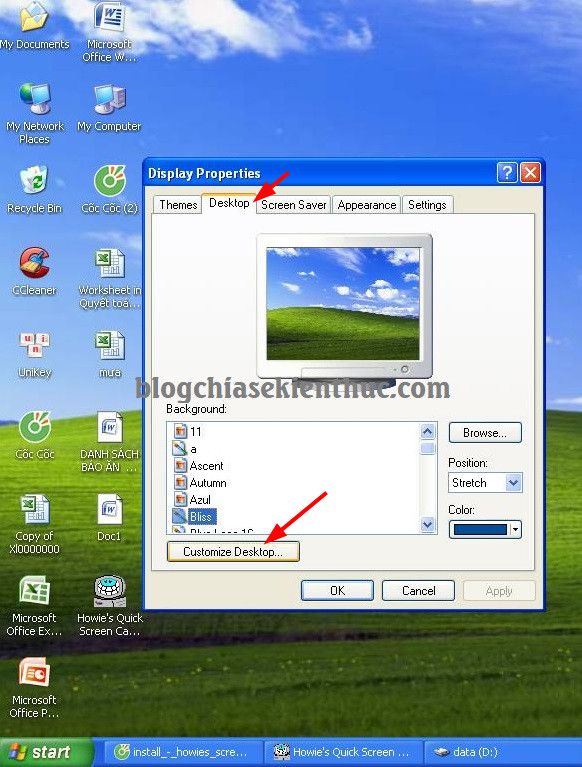
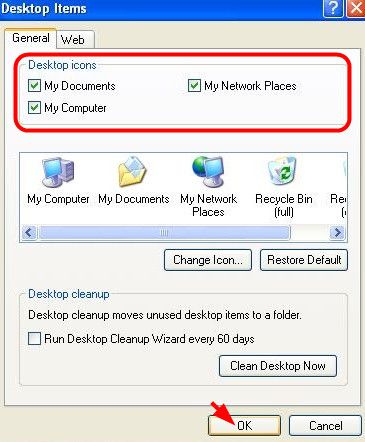
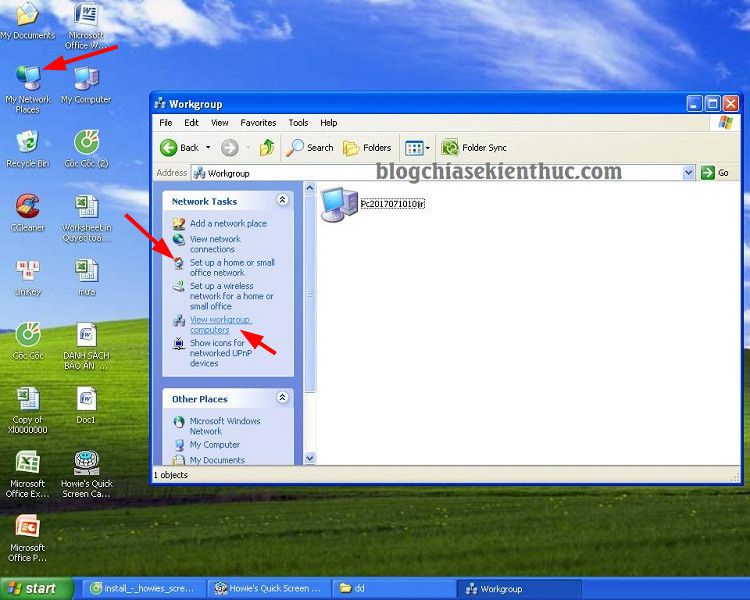
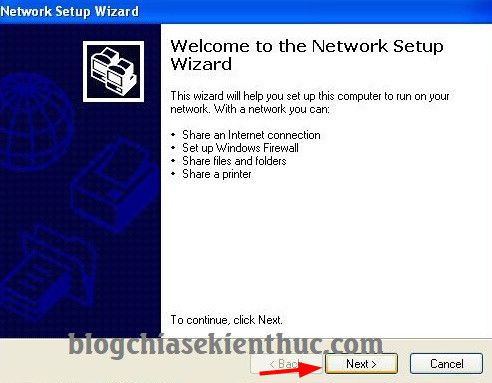
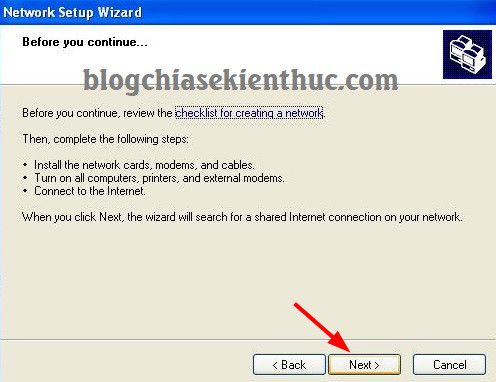
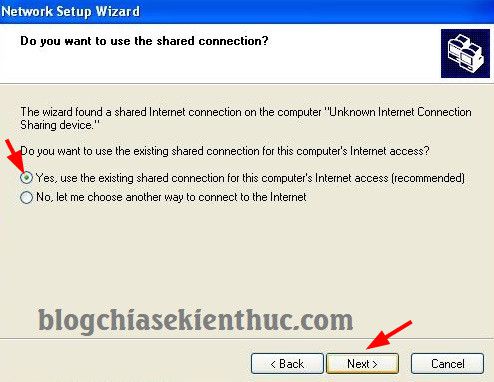
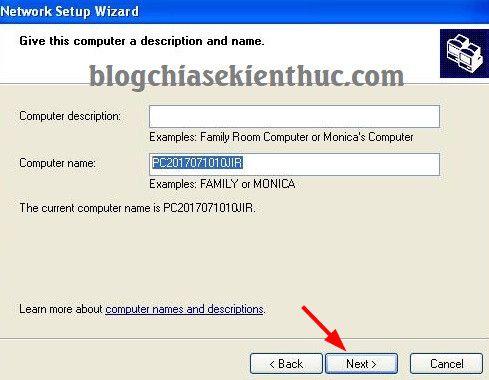
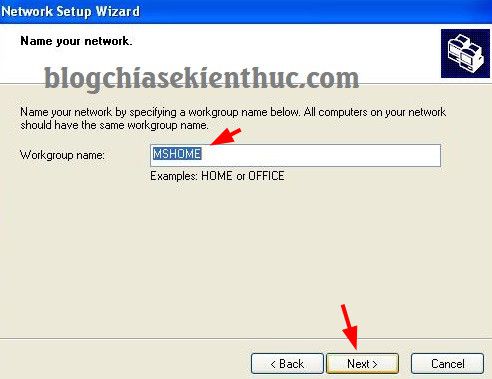
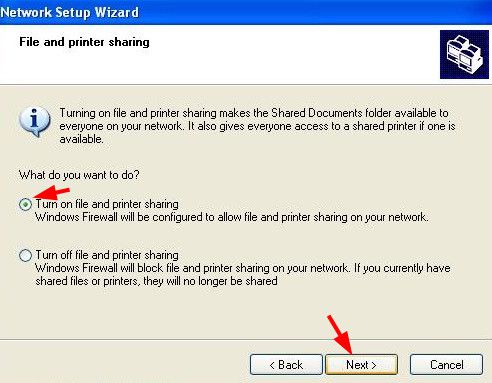
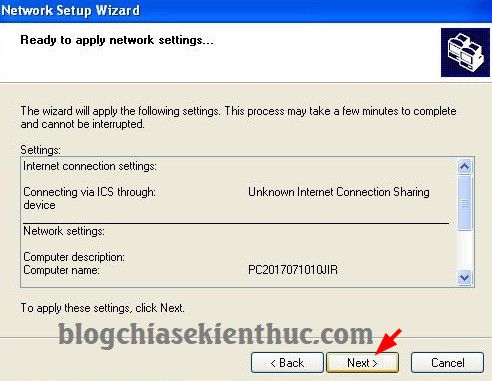
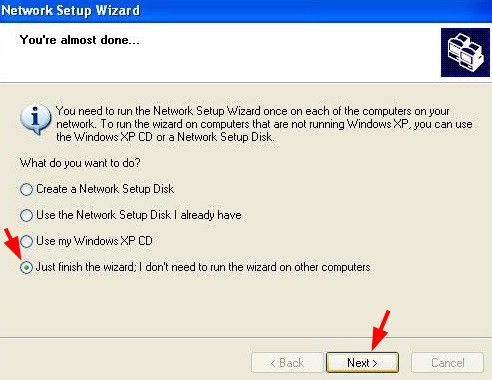
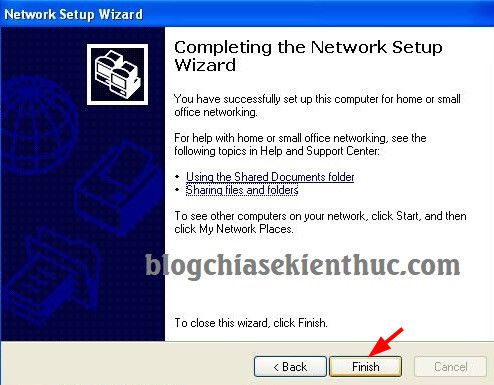
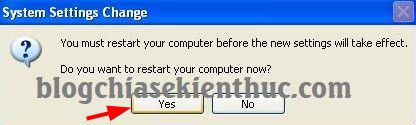
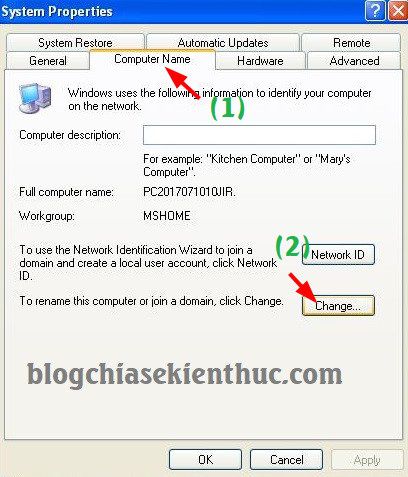
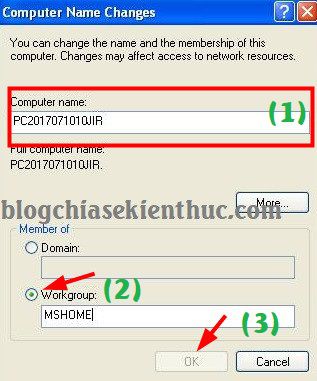







Lại có một kiến thức hữu ích để dành khi cần. Lâu rồi không còn đụng đến window XP nên các kiến thức này như mới đối với mình vậy. Cảm ơn Kiên nhiều nhé. ^_^
Chào Admin! Cho e hỏi Outlook 2007/2010 mỗi lần Làm mới Thư thì nó kêu nhập mật khẩu, dù em đã tích Remember rồi, và làm đủ các kiểu vẫn ko được, nhờ Admin chỉ giáo e, Cám ơn Admin! Mong nhận được sự hồi âm sớm của Admin
Cái này trước mình cũng bị. Dù đã bấm Remember rồi nhưng chẳng lưu đc mật khẩu cho các lần sau. Đó là do bản ghost đa cấu hình tối ưu này nọ nhiều khi lại ảnh hưởng đến hệ thống . Sau đó mình tự tay cài đặt window mới thì hết hiện tượng nêu trên. Đây cũng là 1 trong những nguyên nhân không xài ghost đa cấu hình vì nếu bị lỗi cũng khó kiểm soát và khắc phục. Vài dòng đến bạn. Thân!!